Cara mengetahui password wifi di hp – Lupa password WiFi adalah masalah yang sering dihadapi banyak orang. Kini, Anda bisa mengetahui password WiFi dengan mudah melalui HP Android atau iOS. Simak cara lengkapnya di sini!
Panduan ini akan menjelaskan langkah-langkah mengetahui password WiFi yang tersimpan di HP, baik menggunakan pengaturan bawaan maupun aplikasi pihak ketiga. Selain itu, kami juga akan membahas cara mengatasi lupa password WiFi dan risiko keamanan yang perlu diperhatikan.
Cara Mengetahui Password WiFi di HP Android
Lupa password WiFi di HP Android bisa jadi merepotkan. Untungnya, ada beberapa cara untuk mengetahui kembali password WiFi yang tersimpan di perangkat Anda.
Menggunakan Pengaturan WiFi
Langkah-langkah untuk menemukan password WiFi yang tersimpan di pengaturan WiFi:
- Buka aplikasi “Pengaturan” di HP Android Anda.
- Pilih “Jaringan & Internet” atau “WiFi & Jaringan”.
- Ketuk nama jaringan WiFi yang ingin Anda lihat passwordnya.
- Ketuk ikon “Bagikan” (biasanya terlihat seperti dua perangkat yang terhubung).
- Anda akan diminta memasukkan kode sandi atau pola keamanan perangkat Anda.
- Setelah memasukkan kode keamanan, password WiFi akan ditampilkan dalam kode QR atau teks biasa.
Menggunakan Aplikasi Pihak Ketiga
Jika Anda kesulitan menemukan password WiFi di pengaturan WiFi, Anda dapat mencoba menggunakan aplikasi pihak ketiga.
Mencari tahu password Wi-Fi di ponselmu bisa jadi merepotkan, tetapi ada beberapa trik yang bisa kamu coba. Salah satu caranya adalah dengan memanfaatkan fitur berbagi Wi-Fi di ponsel lain yang terhubung ke jaringan yang sama. Jika kamu berencana membeli ponsel baru untuk mempermudah tugas ini, pertimbangkan Oppo Reno 7 Z . Ponsel ini menawarkan fitur-fitur canggih dan harga yang terjangkau, sehingga kamu dapat dengan mudah mengelola koneksi Wi-Fi dan mengakses internet dengan lancar.
- WiFi Password Viewer: Aplikasi ini memungkinkan Anda melihat password WiFi yang tersimpan di perangkat Anda dengan mudah.
- WiFi Password Recovery: Aplikasi ini tidak hanya menampilkan password WiFi, tetapi juga memungkinkan Anda untuk membagikannya dengan orang lain.
- WiFi Analyzer: Selain menampilkan password WiFi, aplikasi ini juga menyediakan informasi terperinci tentang jaringan WiFi Anda.
Cara Mengetahui Password WiFi di HP iOS
Ingin mengetahui kata sandi WiFi yang tersimpan di perangkat iOS Anda? Berikut cara mudah untuk mengaksesnya:
Menggunakan Pengaturan WiFi
Langkah-langkahnya:
- Buka “Pengaturan” di iPhone atau iPad Anda.
- Pilih “WiFi” dan ketuk jaringan yang terhubung.
- Ketuk tombol “i” di samping nama jaringan.
- Di bawah “Kata Sandi”, ketuk “Tampilkan Kata Sandi”.
- Anda akan diminta memasukkan kode sandi perangkat untuk mengonfirmasi.
Keterbatasan
Cara ini hanya berfungsi jika Anda mengetahui kode sandi perangkat iOS Anda. Selain itu, jika Anda terhubung ke jaringan WiFi yang mengharuskan sertifikat, Anda tidak akan dapat melihat kata sandinya menggunakan metode ini.
Cara Mengetahui Password WiFi yang Lupa: Cara Mengetahui Password Wifi Di Hp
Lupa password WiFi bisa jadi masalah yang menyebalkan. Untungnya, ada beberapa cara untuk mengetahui kembali password tersebut tanpa harus menghubungi penyedia layanan internet Anda.
Tips Mengingat Password WiFi yang Lupa
Jika Anda baru saja lupa password WiFi, berikut beberapa tips untuk mengingatnya:
- Coba periksa apakah password tersimpan di perangkat lain, seperti laptop atau ponsel.
- Lihat apakah router Anda memiliki stiker dengan password default.
- Coba gunakan kombinasi kata sandi umum, seperti “password” atau “123456”.
Mengatur Ulang Password WiFi Melalui Router, Cara mengetahui password wifi di hp
Jika Anda tidak dapat mengingat password WiFi, Anda dapat mengatur ulang melalui router:
- Temukan tombol “reset” pada router Anda. Biasanya berupa tombol kecil yang tersembunyi.
- Tekan dan tahan tombol selama sekitar 10 detik, atau hingga lampu router mulai berkedip.
- Setelah router diatur ulang, password WiFi akan kembali ke pengaturan default.
Menghubungi Penyedia Layanan Internet
Jika Anda tidak dapat mengatur ulang password WiFi sendiri, Anda dapat menghubungi penyedia layanan internet Anda. Mereka dapat mereset password untuk Anda dan memberikan yang baru.
Risiko dan Pertimbangan Keamanan
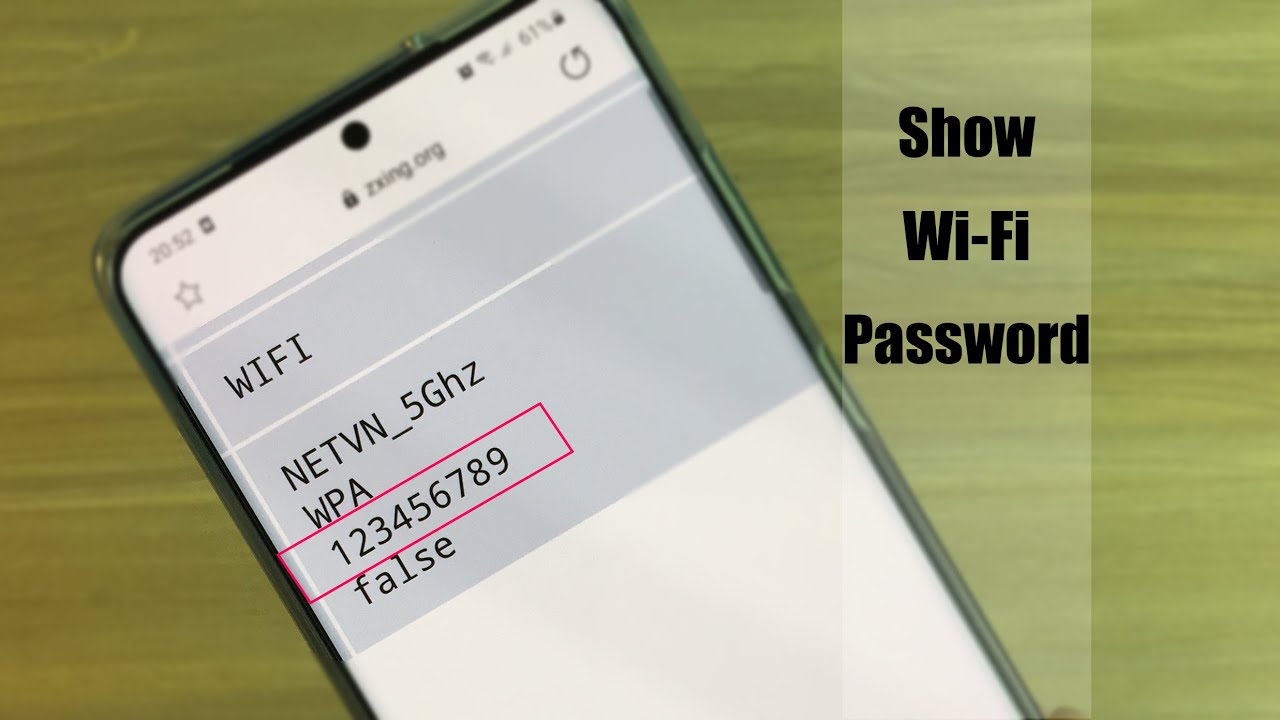
Mengetahui password WiFi memang memudahkan, namun ada risiko keamanan yang perlu diperhatikan. Berikut penjelasannya:
Risiko Keamanan
- Akses Tidak Sah: Pihak tidak berwenang dapat mengakses jaringan WiFi Anda dan melakukan aktivitas berbahaya, seperti pencurian data atau serangan siber.
- Pengawasan: Penyerang dapat memantau lalu lintas jaringan Anda dan mengumpulkan informasi pribadi atau sensitif.
- Gangguan Jaringan: Orang luar yang terhubung ke jaringan WiFi Anda dapat memperlambat koneksi atau bahkan memutuskan akses Anda.
Melindungi Jaringan WiFi
Untuk melindungi jaringan WiFi dari akses tidak sah, disarankan untuk:
- Menggunakan Password yang Kuat: Buat password yang kompleks dengan kombinasi huruf besar, kecil, angka, dan simbol.
- Mengganti Password Secara Berkala: Ubah password WiFi secara teratur untuk mengurangi risiko pembobolan.
- Mengaktifkan Enkripsi: Gunakan enkripsi WPA2 atau WPA3 untuk mengamankan data yang ditransmisikan melalui jaringan WiFi.
- Memfilter Alamat MAC: Batasi akses ke jaringan WiFi hanya untuk perangkat yang memiliki alamat MAC yang diizinkan.
- Menonaktifkan Fitur WPS: Fitur WPS dapat memudahkan penyerang untuk mengakses jaringan WiFi, jadi nonaktifkan jika tidak diperlukan.
Pentingnya Password WiFi yang Kuat
Password WiFi yang kuat sangat penting karena:
- Sulit Ditebak: Password yang kompleks dan panjang sulit ditebak oleh penyerang.
- Mengurangi Risiko Pembobolan: Password yang kuat mempersulit penyerang untuk mengakses jaringan WiFi Anda.
- Melindungi Data Pribadi: Menjaga kerahasiaan password WiFi membantu melindungi data pribadi Anda dari pencurian.
Akhir Kata
Mengetahui password WiFi di HP sangat berguna saat Anda ingin berbagi koneksi internet dengan perangkat lain atau saat Anda mengalami kesulitan mengingat password. Namun, penting untuk selalu menjaga keamanan jaringan WiFi Anda dan menggunakan password yang kuat untuk mencegah akses tidak sah.
